如今的U槽使用已經越來越常見,資訊保安的保護也成為當下大多數人的需求所在,為了防止自己的U槽資訊泄露,那麽我們應該怎樣為自己的U槽加密進行加密呢?以下是一些常見且實用的方式:

使用Windows或macOS作業系統的加密功能 :
插入U槽並開啟「磁盤工具」。
選擇U槽驅動器,點選「抹掉」按鈕。
在格式選項中,選擇「Mac OS擴充套件(日誌式,加密)」,並輸入密碼。
點選「抹掉」按鈕進行格式化,完成加密過程。
插入U槽並開啟「我的電腦」或「此電腦」。
找到U槽圖示,右鍵點選並選擇「格式化」。
在彈出的視窗中,選擇「BitLocker驅動器加密」選項。
勾選「使用密碼解鎖驅動器」並設定密碼。
點選「開始加密」按鈕,等待加密完成後即可使用密碼解鎖U槽。
使用U槽內建的加密軟件 :
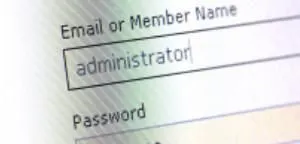
有些U槽在購買時會附帶自己的加密軟件。插入U槽後,執行該軟件並按照提示設定密碼即可。
使用專業的U槽加密軟件 :
使用專業的U槽加密軟件,如洞眼查軟件,是一種保護U槽中數據安全的有效方法。洞眼查軟件不僅具備強大的透明加密功能,還提供了其他多項實用的功能,如即時監控、螢幕錄制和遠端控制等,以全方位地保護你的數據安全。
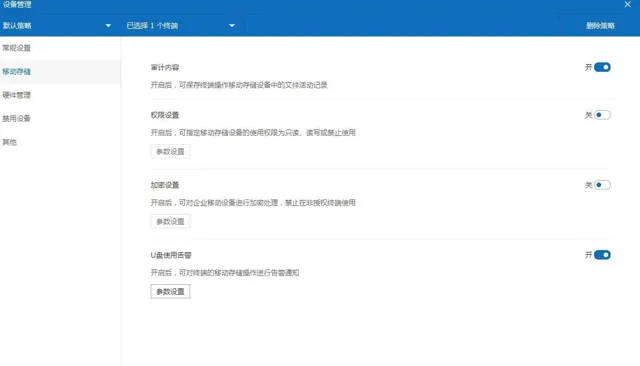
以下是使用洞眼查軟件進行透明加密的基本步驟:
安裝與初始化 :
首先,確保從官方或可信賴的下載源獲取洞眼查軟件,並按照安裝指引進行安裝。安裝完成後,開啟軟件並按照提示進行初始化設定。選擇透明加密功能 :
在洞眼查軟件的功能列表中,找到並選擇「透明加密」或類似的選項。透明加密功能通常允許自動對指定的檔或資料夾進行加密和解密。配置加密策略 :
根據軟件的指引,配置透明加密的策略。這可能包括選擇需要加密的檔類別、設定加密強度、選擇加密演算法等。確保你理解每個選項的含義,並根據你的需求進行配置。添加例外檔或資料夾 :
如果有一些檔或資料夾不需要進行透明加密,你可以在這一步中添加例外規則。這樣,當這些檔或資料夾被存取時,洞眼查軟件不會對其進行加密或解密操作。啟用透明加密 :
完成配置後,點選啟用透明加密的按鈕。此時,洞眼查軟件將開始在後台自動對指定的檔進行加密和解密操作。測試加密效果 :
為了確認透明加密已經生效,你可以嘗試開啟或編輯被加密的檔。如果一切正常,你應該能夠無縫地進行這些操作,而無需輸入任何密碼或進行額外的解密步驟。
除了洞眼查軟件外,市場上還有許多其他專業的U槽加密軟件可供選擇,如VeraCrypt、BitLocker等。這些軟件也提供了強大的加密功能和數據保護能力,可以根據個人需求進行選擇。在選擇加密軟件時,請確保選擇正規渠道下載,並仔細閱讀軟件的使用說明和私密政策,以確保數據的安全性和私密保護。

使用硬件加密U槽 :
硬件加密U槽是一種專門為了數據安全而設計的U槽,它們通常有自己的加密芯片來加密和解密數據。這些U槽在插入電腦後,需要輸入密碼才能存取其中的數據,提供了更高的安全性。











